2011年的联想笔记本装win7系统卡吗 电脑配置低装系统步骤
时间:2024-08-27阅读量:作者:大白菜
今天我跟你们聊一个问题,是关于我手头这台2011年的联想笔记本。这台电脑跟着我征战多年,最近感觉它运行起来越来越吃力了。上次想给它升级换个新系统,结果装上后,卡成PPT了。 后来我想了想,可能是系统太新,对硬件要求高,老伙计吃不消
今天我跟你们聊一个问题,是关于我手头这台2011年的联想笔记本。这台电脑跟着我征战多年,最近感觉它运行起来越来越吃力了。上次想给它升级换个新系统,结果装上后,卡成PPT了。 后来我想了想,可能是系统太新,对硬件要求高,老伙计吃不消。所以我就使用大白菜U盘尝试安装了win7,没想到就不卡了!

一、系统重装工具
1、软件:大白菜U盘启动盘制作工具,将U盘变成大白菜U盘。
2、U盘:至少4GB且无重要数据,U盘会被格式化。
3、Windows 7镜像文件:从MSDN网站下载Win7系统镜像文件。
二、注意事项
1、安全软件冲突:在启用制作工具之前,暂时禁用或退出所有安全软件,包括系统自带的防火墙,以免产生冲突导致制作失败。
2、数据备份:重装操作系统将清除系统盘中的所有数据。
3、电源稳定性:在系统的安装过程中,确保电源供应稳定,以免因为意外关机导致系统安装失败。
三、制作U盘重装win7系统
1、将U盘插入电脑的USB端口。

2、运行大白菜软件,选择你的U盘作为目标设备,并执行“开始制作”操作。这个过程将清除U盘上的所有数据,请确保U盘内没有重要文件或已做好备份。
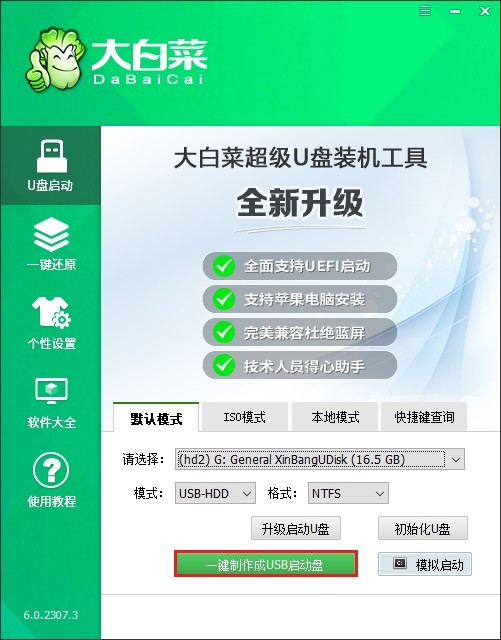
3、访问MSDN网站,按照指导步骤下载Windows 7的ISO镜像文件。
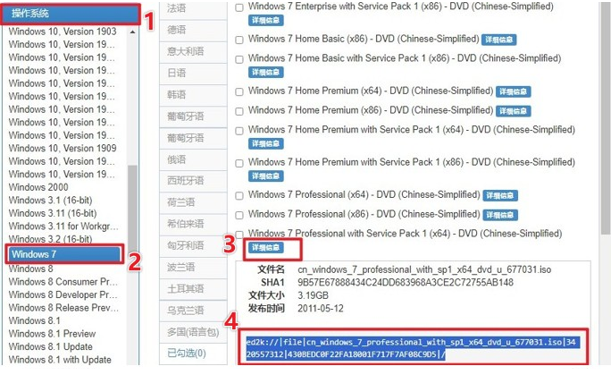
4、将你刚刚下载的Windows 7 ISO文件复制到大白菜U盘中。
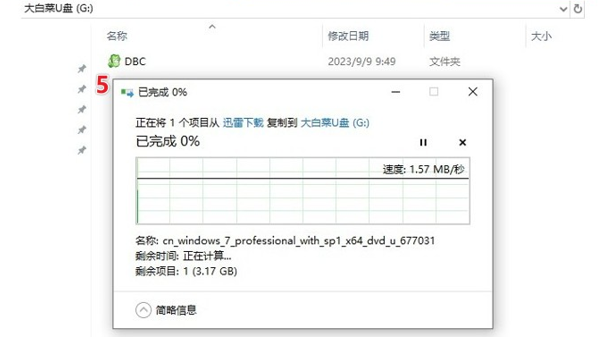
5、在电脑开机时,马上按下适当的U盘启动快捷键进入BIOS/UEFI设置。

6、调整启动顺序,确保电脑可以从U盘启动。如下图所示,选择USB字样或U盘名称的选项回车即可。
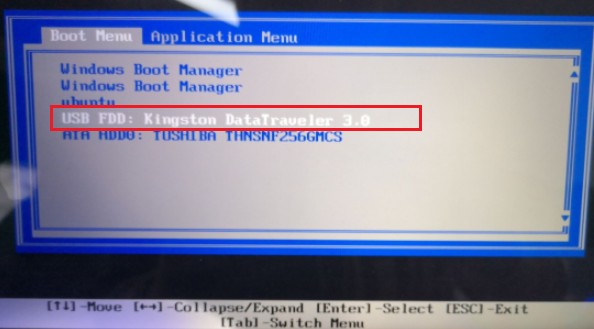
7、重启后,系统会检测到U盘,并通过它启动。此时,屏幕可能会显示一些启动信息,直到进入大白菜的WinPE环境。
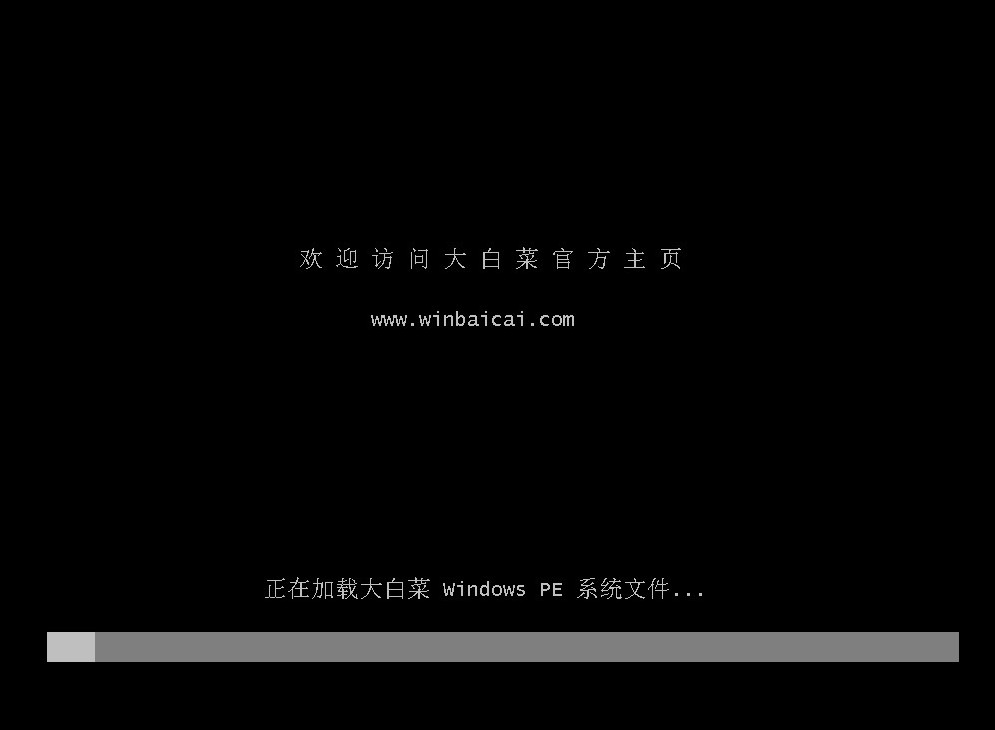
8、在WinPE环境中,找到并运行“大白菜装机工具”。在这个工具中,选择你U盘中的Windows 7 ISO文件,并指定你想安装Windows的硬盘分区,通常我们选择C盘。
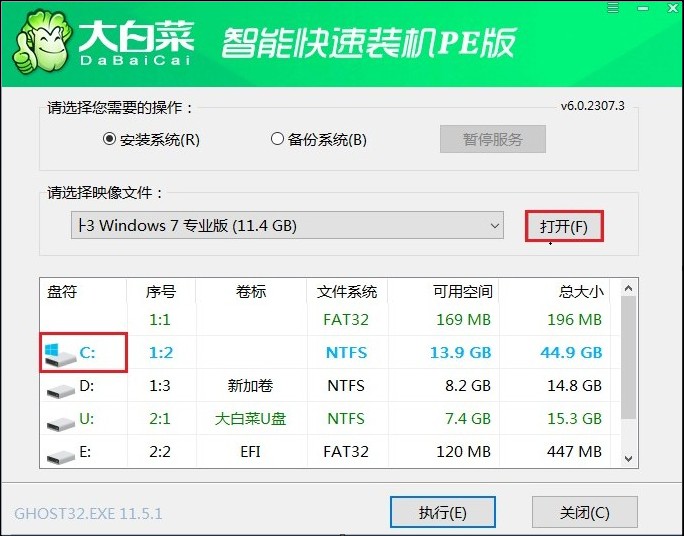
9、点击“是”以开始解压缩和安装Windows 7到指定的硬盘分区。
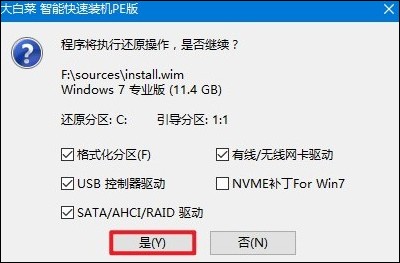
10、安装过程接近完成时,勾选“完成后重启”选项,或者等待直到系统提示你重启电脑。
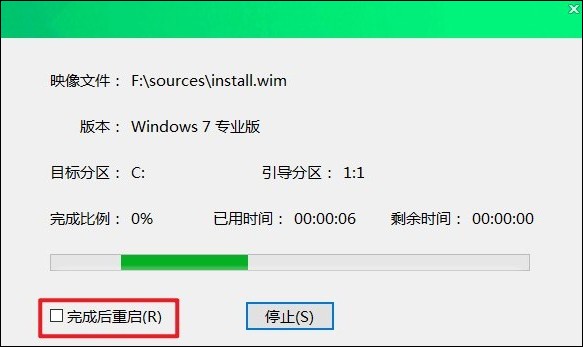
11、在重启过程中,记得要拔出U盘。电脑将完成重启过程,之后你会看到Windows 7的登录界面。
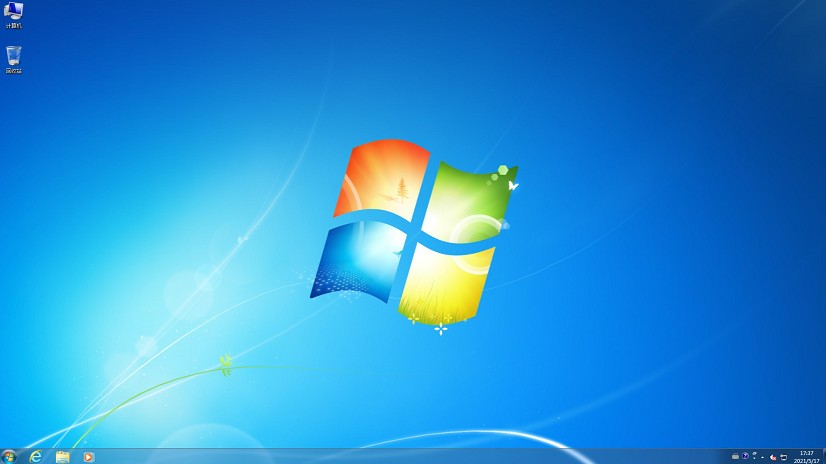
以上是,电脑配置低装系统步骤。我装好系统后,把这个详细的操作教程也整理好分享了出来,希望能够帮助到大家。现在终于知道,对于这种配置比较低的老电脑,装Windows 7系统才更合适,而新系统例如windows11或者windows10对配置要求较高,低配电脑吃不消。